Nos familiarizamos con el entorno CUPESE
4. Personalización de mi curso
Como hemos visto anteriormente, localizaremos de una manera muy sencilla nuestros cursos (aulas). Para acceder simplemente deberemos hacer click en el nombre del curso y nos llevará a la página que será nuestra aula virtual. Nos fijamos cómo se modifican las opciones del menú de navegación.

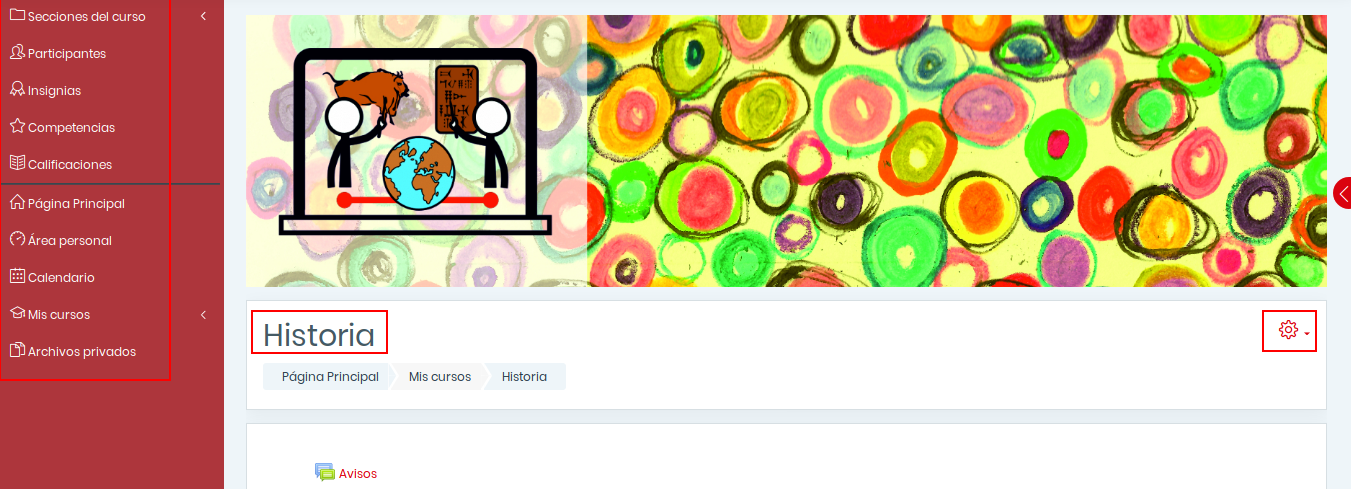
Nos llevará a la página donde se recogen todas las configuraciones del curso en nueve secciones:
Vamos a revisar sólo las que utilizaremos habitualmente:
General:
Nombre de nuestro curso.
Categoría: las categorías nos ayudan a establecer un orden y clasificación de los cursos (aulas) de nuestro centro. Si necesitamos mover nuestro curso a otra categoría diferente, lo podremos hacer desde este campo. La creación y modificación de categorías le corresponde a la persona encargada de la gestión de Aeducar en el centro.
Visibilidad:es un ajuste importante ya que nos permite tener oculto el curso hasta que esté del todo construido y podamos compartirlo con nuestro alumnado.
Fechas: No restringe el acceso si la fecha de finalización ha vencido, más bien es un dato para que un curso aparezca o no en la relación de nuestros cursos o los cursos de la plataforma Aeducar en nuestro centro. Podemos dejarlo sin configurar si no trabajamos con el formato semanal (lo vemos a continuación).
Formato de curso:
Formato: Los formatos más utilizados son el formato de temas, el formato mosaicos o incluso quizá el formato semanal. En estos tres formatos de curso los contenidos se pueden organizar como una secuencia de secciones:
Semanal: el menos utilizado, crearía una sección por cada semana del curso desde la fecha de inicio a fin que hayamos configurado.
Temas: el más utilizado, creará tantas secciones o temas como creamos necesario para organizar el contenido de nuestro curso.
Mosaico: es similar al anterior sólo que cada sección se representará con una tarjeta. Al ser una apariencia más visual se recomienda más para las etapas de infantil y primaria.
Secciones ocultas: en cualquier momento podemos decidir si ocultar cada una de las secciones o temas de un curso. Esas secciones ocultas se pueden invisibilizar completamente o presentarse colapsadas.
Paginación por curso: este ajuste también es muy utilizado en función de preferencias. Podemos configurar que todas las secciones aparezcan en la misma página una detrás de otra, o bien que cada sección aparezca en una página diferente, con lo que aparecerán las flechas de navegación entre secciones.
Apariencia:
Forzar idioma: este ajuste permite que todos los textos de la plataforma aparezcan en el idioma seleccionado, mientras estemos dentro de ese curso.
Ideas de uso: forzaremos el idioma en los cursos de áreas o materias de lengua extranjera, así como en áreas o materias bilingües.
Número de anuncios: Todos los cursos tienen de manera automática un foro de anuncios en el que únicamente se puede escribir si eres profesor o profesora del mismo. Existe un bloque que podemos añadir a nuestro curso y que muestra los anuncios recientes de este foro. En este ajuste podemos elegir cuántos anuncios queremos que se muestren en ese bloque.
Rastreo de finalización:
Habilitar rastreo de finalización: El rastreo de finalización permite al alumnado conocer cuál es su progreso en el curso, qué actividades ha completado y cuáles le quedarían por completar. Es una herramienta muy útil, que requiere configuración desde las propias actividades, como veremos más adelante y que recomendamos mantener habilitada.
Grupos:
Modo de grupo: es posible crear grupos de alumnado dentro de un mismo curso. Estos grupos pueden ser grupos visibles o grupos separados. Si trabajamos con grupos separados, cada estudiante sólo puede ver su propio grupo. Las actividades que añadamos en nuestro curso podemos configurarlas igualmente para que se accedan por grupos separados o no.
Ideas de uso: Crear un único curso para todo un nivel con los mismos contenidos, Ciencias Sociales de 6º Primaria por ejemplo, y después crear grupos separados con el alumnado de las distintas clases: 6ºA, 6ºB y 6ºC.
Los grupos visibles nos podrían interesar cuando queramos que en alguna actividad, un foro por ejemplo, participen juntos todos los miembros de todos los grupos de ese curso.
Otra idea de uso muy interesante es la de crear grupos dentro de nuestra aula con los que compartir material y proponer actividades específicas para ellos, por ejemplo para alumnado con apoyos de PT o AL. Desde la creación de esas actividades o tareas podremos restringir qué grupos pueden acceder a ellas.
Forzar el modo de grupo: Si le damos valor positivo a este ajuste, todas las actividades de este curso adoptarán la misma configuración de grupos que se haya elegido para el curso.
- Renombrar rol:
Desde esta configuración podemos cambiar los nombres mostrados en los roles usados en el curso, sin perjuicio a los permisos que tienen asociados.
Ideas de uso: Utilizar un lenguaje más inclusivo en la plataforma renombrando los roles que únicamente hacen referencia al género másculino incluyendo la referencia al género femenino.